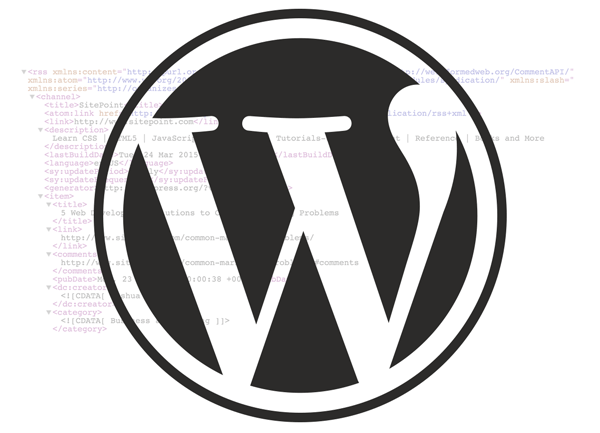Ускорение вашего рабочего процесса должно быть одним из ваших главных приоритетов. Проще говоря, если вы будете выполнять больше работы за меньшее время, у вас будет больше времени для работы над большим количеством проектов, учебы и отдыха.
WP-CLI — это один из инструментов командной строки, специально созданный для управления веб-сайтами WordPress через командную строку. С помощью нескольких простых команд вы можете управлять WordPress без необходимости входить в систему администратора WordPress и перемещаться по страницам.
В этом руководстве мы узнаем, что такое WP-CLI, как его установить, а также познакомимся с основными командами этого инструмента.
WP-CLI будет особенно полезен, если вы являетесь разработчиком WordPress, системным администратором или управляете бизнесом, построенным на WordPress. Этот инструмент командной строки поможет вам сделать больше за меньшее время. Например, создание резервных копий, обновление WordPress и плагинов, публикация контента и запросы к базам данных могут быть выполнены относительно быстро.
Требования WP-CLI
Чтобы установить WP-CLI, убедитесь, что у вас есть учетная запись хостинга с доступом по SSH. Большинство провайдеров виртуального хостинга не предоставляют вам доступ к SSH. Такие провайдеры, как DigitalOcean, Linode и AWS, идеально подходят для этого, если вы любите раскручивать свои собственные серверы.
Другие требования являются основными:
- PHP 5.3.2 или более поздняя версия.
- WordPress 3.4 или более поздняя версия.
- UNIX как среда, подобная Linux.
Как установить WP-CLI
Шаг 1
Сначала подключитесь к командной строке вашего сервера через SSH. Вы можете установить последнюю версию WP-CLI с помощью команды cURL или wget. Файл установки WP-CLI доступен в виде phar-файла, а последнюю версию можно найти по адресу:
https://raw.github.com/wp-cli/builds/gh-pages/phar/wp-cli.phar
Используя команду cURL, введите:
curl -O https://raw.githubusercontent.com/wp-cli/builds/gh-pages/phar/wp-cli.phar https://raw.githubusercontent.com/wp-cli/builds/gh-pages/phar/wp-cli.phar
Это позволит загрузить и извлечь файлы WP-CLI в корневой каталог пользователя.
Шаг 2
Далее мы установим разрешения, чтобы сделать его исполняемым. Введите следующую команду:
chmod +x wp-cli.phar
Шаг 3
При желании мы можем переместить wp-cli.phar в папку и переименовать его в wp. Это поможет нам использовать команды WP-CLI, просто набрав «wp» в начале команд.
sudo mv wp-cli.phar /usr/local/bin/wp
Это оно! Теперь мы можем перейти к использованию многих команд WP-CLI.
Основные команды WP-CLI
Для простоты мы собираемся рассмотреть основные команды WP-CLI. Вы можете изучить больше команд здесь .
Использование справочной системы WP-CLI
WP-CLI поставляется с полной справочной системой, доступ к которой можно получить, набрав «wp help», например:
wp help cache
Будет отображать информацию как:
ИМЯ
wp cache
ОПИСАНИЕ
Manage the object cache.
СИНТАКСИС
wp cache <command>
подкоманды
add — добавить значение в кеш объекта
decr — decr значение в кеше объекта.
delete — удалить значение из кеша объекта
flush — flush кеш объекта
get — Получить значение из кеша объекта
incr — увеличить значение в кеше объекта.
replace — заменить существующее значение в кеше объекта.
set — установить значение для кеша объекта.
type — пытается определить, какой объектный кеш используется.
ПРИМЕРЫ
wp cache set my_key my_value my_group 300 wp cache get my_key my_group
Вы можете использовать справочную систему, чтобы понять, что вы можете делать с командами и их соответствующими подкомандами.
Установка WordPress с WP-CLI
Если вы не установили WordPress с помощью какого-либо другого метода на своем сервере, вы можете легко сделать это с помощью команды WP-CLI wp core install . Вместе с этой командой нам нужно передать такие параметры, как URL, заголовок, имя администратора, пароль и адрес электронной почты администратора.
wp core install --url="your_domain" --title="Blog Title" --admin_user="admin username" --admin_password="enter_your_password" --admin_email="enter_your_email"
Установка Тем с WP-CLI
Через WP-CLI импортировать и устанавливать темы намного быстрее, чем заходить в администратор WordPress, искать и затем активировать его.
Он подключает ваш сервер напрямую к хранилищу тем WordPress и импортирует тему за несколько секунд. Например, чтобы установить тему типа TwentyTen, мы будем использовать следующую команду:
wp theme install twentyten
Аналогично, для установки темы P2 наша команда будет выглядеть так:
wp theme install p2
Чтобы активировать темы на вашем сайте WordPress, вам нужно будет использовать следующую команду:
wp theme activate p2
Установка плагинов с помощью WP-CLI
Как и темы, плагины могут быть установлены прямо из официального репозитория . Установка проходит без проблем и занимает практически совсем немного времени.
Например: wp plugin install woocommerce
Приведенная выше команда установит плагин WooCommerce на ваш сайт. Для его активации мы будем использовать команду:
wp plugin activate woocommerce
Точно так же, чтобы деактивировать любой плагин, команда становится:
wp plugin deactivate woocommerce
Обновление WordPress Core, тем и плагинов с помощью WP-CLI
Повторяющаяся и часто трудоемкая задача обновления ядра WordPress, тем и плагинов может быть легко выполнена из командной строки.
Чтобы обновить ядро WordPress до последней стабильной версии WordPress, введите команду:
wp core update
Если вы хотите выполнить обновление до определенной версии, например, у вас WordPress 3.7 и вы хотите перейти на WordPress 4.0 вместо WordPress 4.3, используйте команду:
wp core update --version=4.0
Или, если по какой-либо причине вы хотите вернуть свой сайт WordPress к предыдущей версии, введите команду:
wp core update --version=3.9 --force
Чтобы обновить плагины, вы можете определить один плагин для обновления или, что еще лучше, обновить все плагины за один раз.
wp plugin update woocommerce wp plugin update --all
Аналогичный метод применяется к темам. Вы можете обновить темы WordPress через WP-CLI с помощью следующей команды
wp theme update twentyten wp theme update --all
Вывод
WP-CLI действительно мощный инструмент, который можно использовать для управления сайтами WordPress через командную строку. Есть также много других команд для управления вашей базой данных, создания резервных копий, управления публикациями, комментариями и многосайтовым WordPress. Это определенно ускоряет ваши задачи и делает управление сайтами действительно простым. К счастью, есть хостинг-провайдеры, которые предоставляют WP-CLI по умолчанию в своих установках WordPress ( вы можете найти поддерживаемый список здесь ).